- Avtor Lauren Nevill [email protected].
- Public 2023-12-16 18:55.
- Nazadnje spremenjeno 2025-01-23 15:24.
V zadnjih petih letih so elektronski sistemi finančnega poslovodenja postali tako priljubljeni, da se kmalu zdi, da bo mogoče kupiti popolnoma vse, ne da bi šli od doma. Kot kaže praksa, se dostop do denarja zgodi veliko manj pogosto, če ga hranimo v elektronskem računu, ker stanje preostalih sredstev je mogoče najti kadar koli.
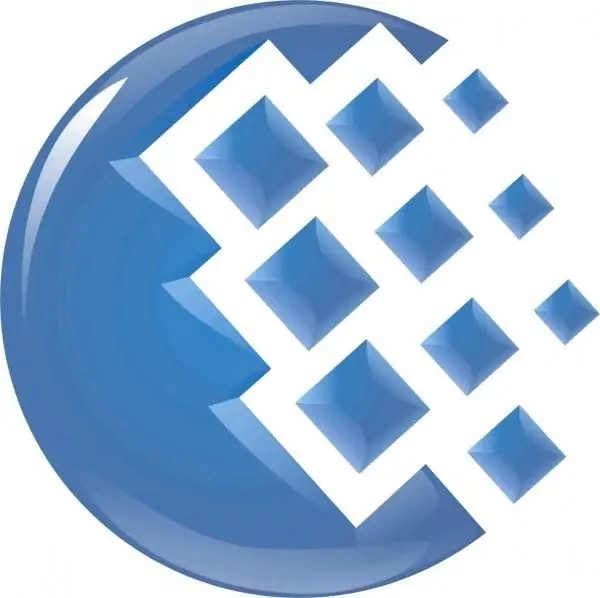
Potrebno je
Programska oprema WebMoney Keeper Classic
Navodila
Korak 1
Z uradne spletne strani WebMoney lahko naložite poseben program, s katerim lahko ne samo preverite stanje svoje denarnice, temveč tudi izvajate različne finančne transakcije. Morda je edina pomanjkljivost tega programa pomanjkanje podpore za druge platforme, ki niso Windows, na primer za celo družino operacijskih sistemov Linux.
2. korak
Prenesena datoteka se imenuje wmk_ru.exe. Zaženite ga, da namestite program v računalnik. Bodite pozorni na pozive "Čarovnika za namestitev", z njegovo pomočjo lahko ta program namestite hitro in enostavno. Po koncu namestitve glavnega programa boste pozvani k prenosu dodatnega pripomočka WebMoney Advisor - dodatka za vaš brskalnik, ki določa oceno posamezne strani glede njene ocene na spletnem mestu WebMoney (stopnjevanje pozitivnih in negativnih ocene).
3. korak
Če se po namestitvi te programske opreme ne zažene samodejno, zaženite program s seznama Vsi programi v meniju Start. Ko zaženete program, se na zaslonu prikaže pogovorno okno, s katerim lahko dostopate do svojih elektronskih denarnic. Izberite način avtorizacije - če imate ključne datoteke, določite pot do njih. Najbolj zanesljiv način avtorizacije je uporaba para "število-odziv" storitve za shranjevanje E-num.
4. korak
Izberite zgoraj ponujeno storitev, prejmite kodo na svoj mobilni telefon in jo vnesite v prazno polje odprtega okna. Če se številka ujema, boste videli okno za vnos skrivnega gesla, ki vam omogoča dostop do vašega računa na vašem WMID.
5. korak
Zdaj se bo na zaslonu pojavil ozek pas okna, tukaj lahko preverite količino denarja v denarnici in izvajate transakcijske transakcije. Če želite končati delo z elektronskim denarjem, samo z desno miškino tipko kliknite ikono s podobo mravlje na pladnju in izberite »Zapri«.






